
之前如果要在 Threads 刪除帳號的話必須連同 IG 帳號一起刪除,不然就是只能暫時停用 Threads,但近期 Threads 更新後,Meta 為用戶提供了刪除 Threads 帳號與停用 Threads 帳號的選項,且無論你選擇何者,都不會影響到你的 IG 帳號喔!
本篇教學除了會詳細解釋 Threads 刪除帳號與停用帳號的差異之外,也會教大家如何在 Threads App 裡刪除與停用 (關版)。
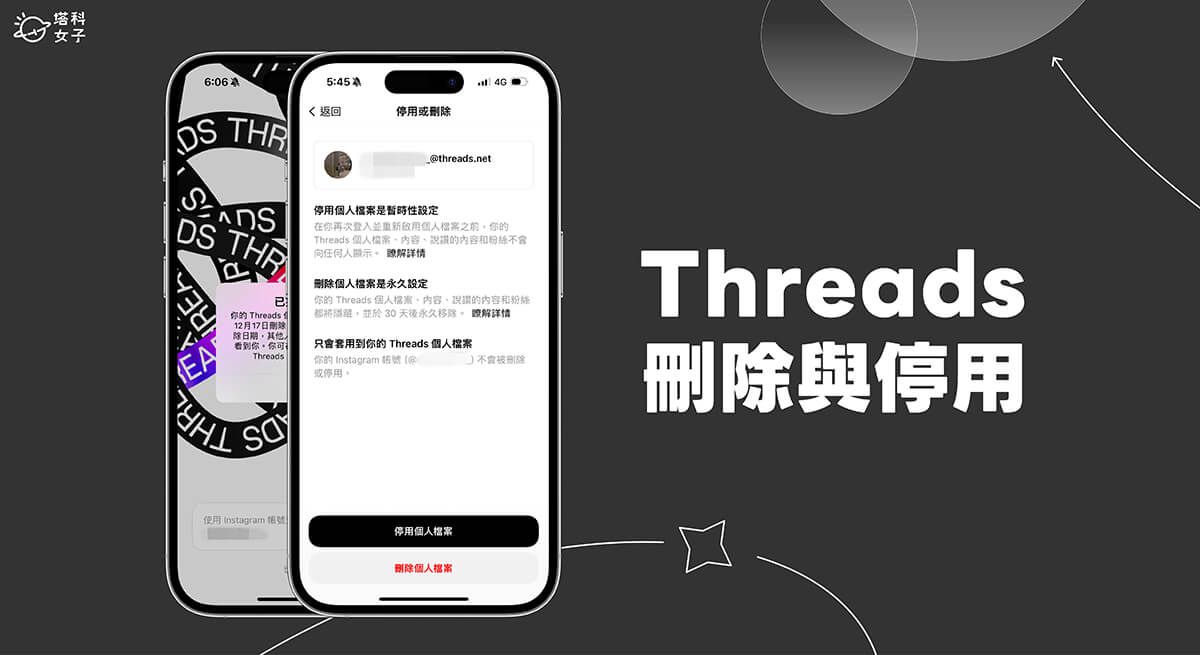
Threads 刪除帳號 vs 停用帳號
接下來我們以表格的方式為大家比較一下 Threads 刪除帳號與停用帳號的差異:
| Threads 刪除帳號 | Threads 停用帳號 |
|
|
簡單來說,其實就跟 IG 帳號一樣,刪除 Threads 帳號是永久性的,點擊「刪除」後如果沒有在 30 天內登入,那你 Threads 帳號裡的所有資料都會被清除,且無法恢復;而停用 Threads 帳號則是暫時性的,等於說就很像是「暫時關版」,而停用期間其他人一樣找不到你的 Threads 帳號和任何串文與互動紀錄,想恢復的話就重新登入即可。
值得一提的是,無論是將 Threads 刪除或停用,都不會影響到你的 IG 帳號唷! 所以不用擔心 IG 會受影響。
如何在 Threads 刪除帳號?
如果確定想刪除自己的 Threads 帳號,建議大家先將 Threads App 更新到最新版,然後參考以下步驟操作:
- 開啟 Threads App,前往你的個人檔案首頁,點選右上角「設定」。
- 點選「帳號」。
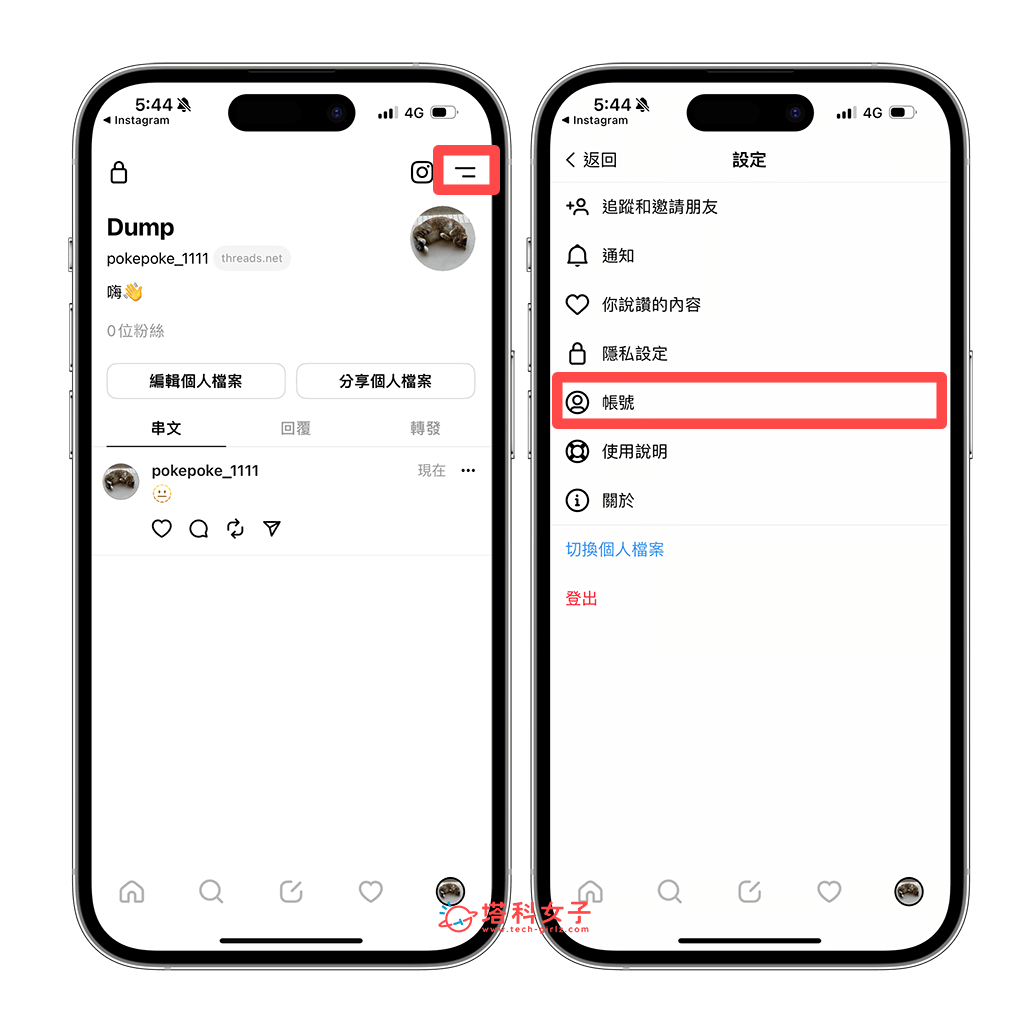
- 點選「停用或刪除個人檔案」。
- 點選「刪除個人檔案」。
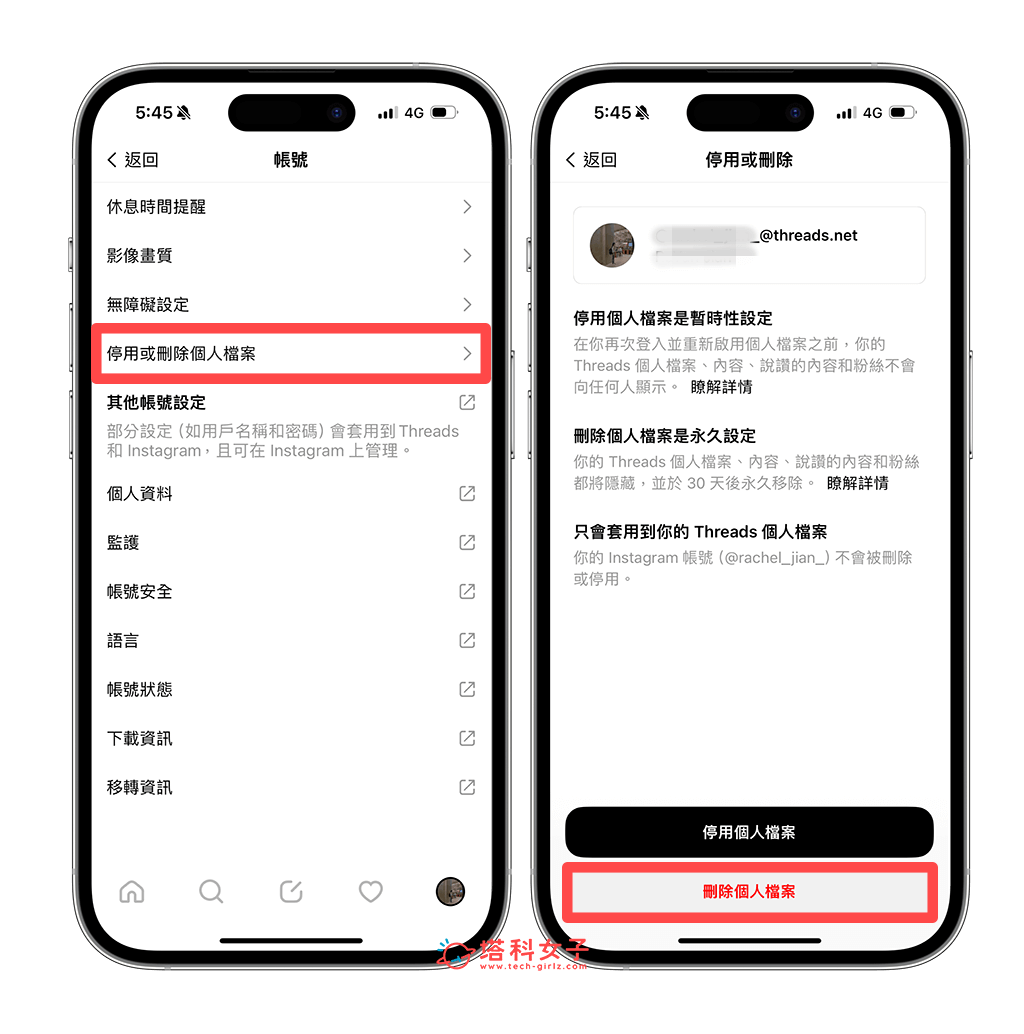
- 輸入你的 IG 密碼,然後點選「刪除 Threads 個人檔案」。
- 最後你會看到它顯示「已排定刪除」,並且會告訴你確切的 Threads 刪除帳號日期,也就是說你會有 30 天的反悔時間。而從現在開始,其他人不會在 Threads 上看到你的任何資料,包含帳號、串文和其他互動紀錄。
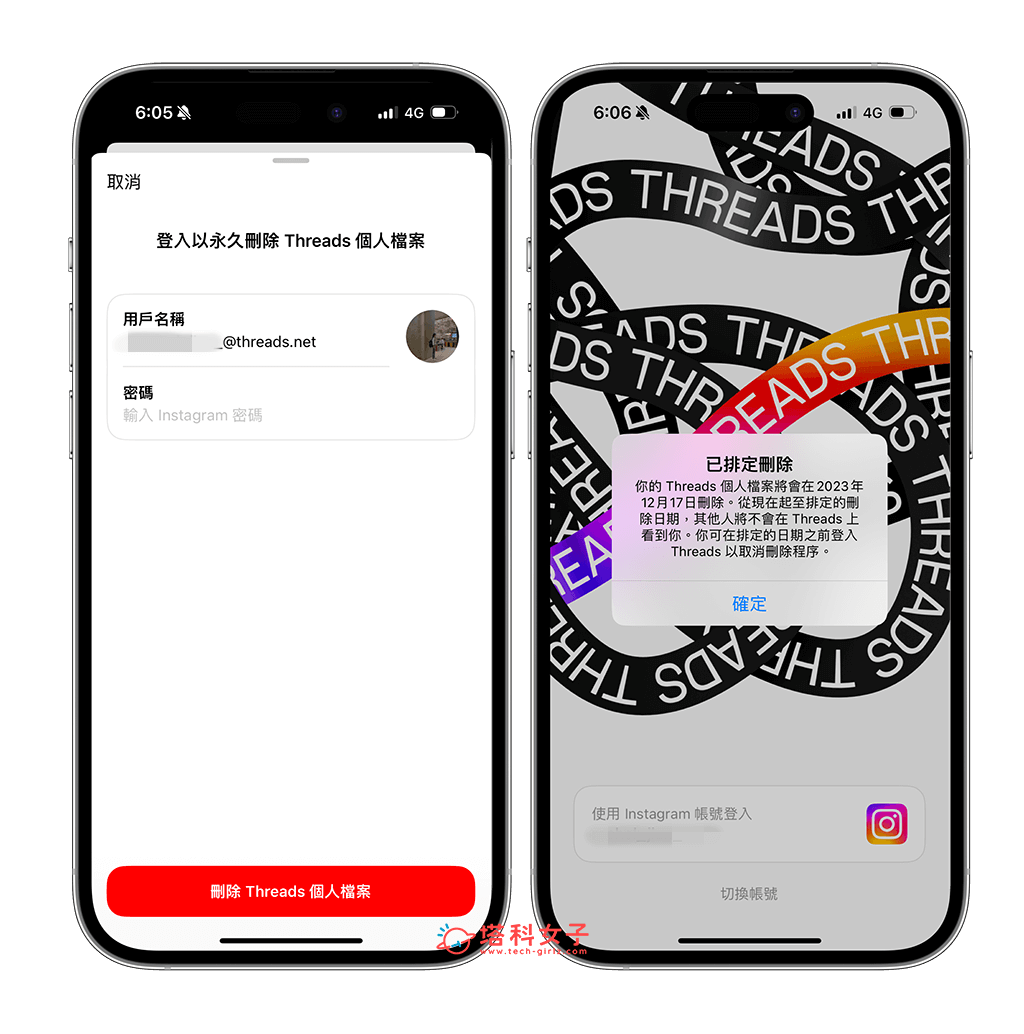
30 天內可取消刪除 Threads 帳號
那如果你 Threads 刪除帳號後反悔,想要取消刪除的話,那只在 30 天內都可以反悔,我們只要重新登入同一個 Threads 帳號就可以取消刪除了。不過要注意的是,如果你在刪除 Threads 帳號後的 30 天內都沒有登入,那系統就會認為你確定要刪除,那刪除帳號後,所有 Threads 資料都會被清除,也無法再復原囉!

如何在 Threads 停用帳號?
如果不想果斷地刪除帳號,我們也能選擇比較有彈性的「關版」選項,也就是暫時在 Threads 停用帳號,當你想重新使用時再登入即可恢復,以下是停用 Threads 帳號的步驟:
- 開啟 Threads App,前往你的個人檔案首頁,點選右上角「設定」。
- 點選「帳號」。
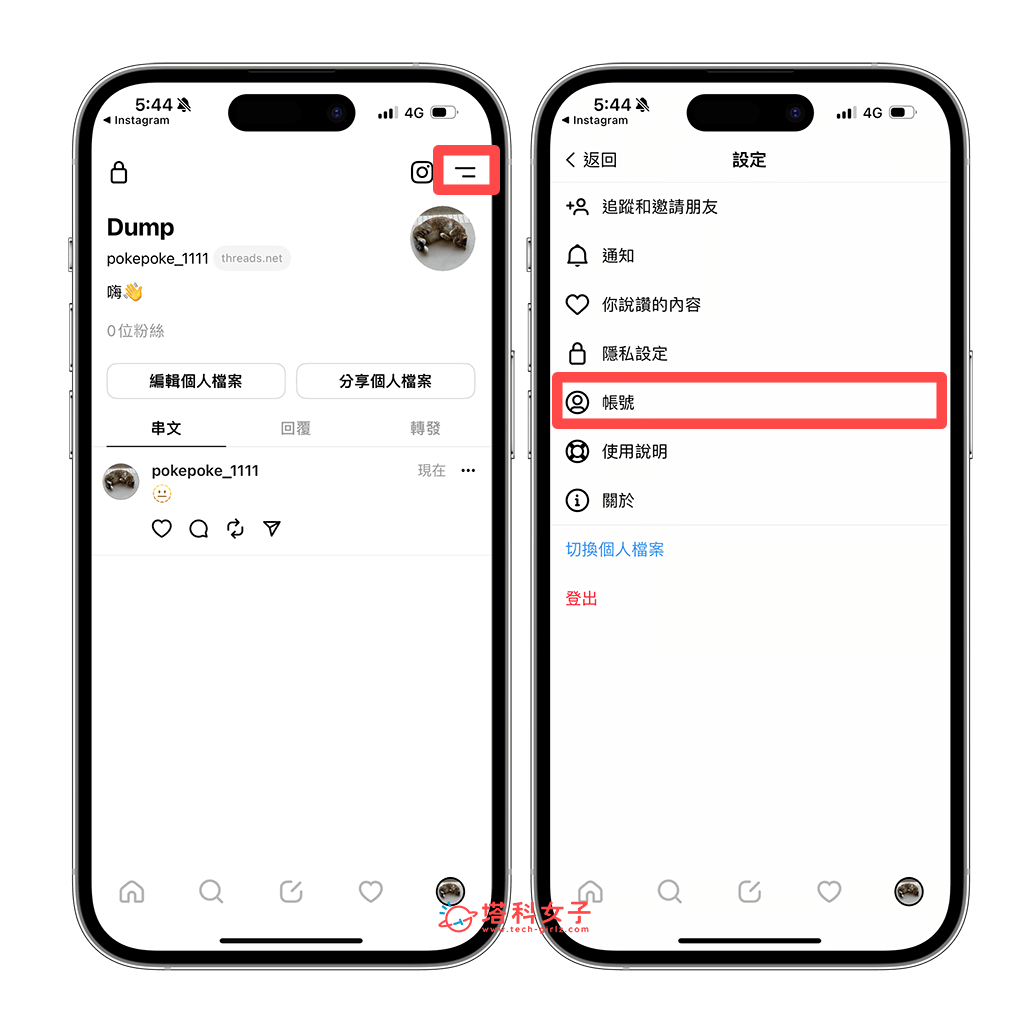
- 點選「停用或刪除個人檔案」。
- 點選「停用個人檔案」並確認。
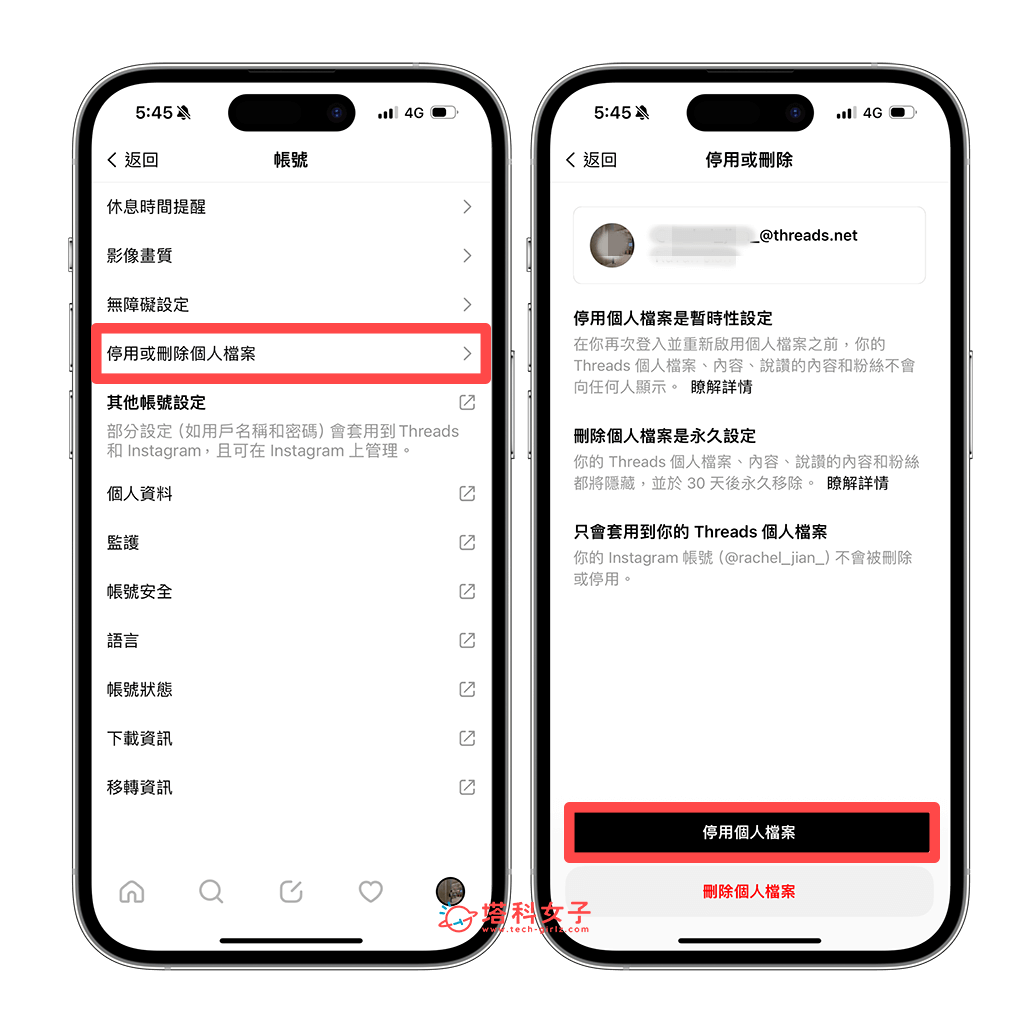
- 此時 Threads App 會將你的帳號登出,這樣就完成 Threads 關版(停用)的操作了。而停用後,別人將看不到你的 Threads 個人檔案、內容、說讚的內容、粉絲、串文與互動紀錄,所有資料都會被隱藏起來。
恢復停用的 Threads 帳號
由於停用 Threads 帳號只是「暫時性」的,等於說我們隨時都可以復原喔!因此,如果想取消停用、重新開版,那就到 Threads App 重新登入同一帳號即可!恢復之後,你所有的 Threads 資料也都會復原回來,其他人也能重新找到你的帳號。
總結
以上就是 Threads 刪除帳號與停用帳號的方法,如果你只是想暫時遠離一下 Threads 社群,建議你選擇「停用」即可,隨時重新登入都可以恢復,但如果你是確認已經再也不想使用 Threads 了,那就可以選擇「刪除」,不過刪除之後,如果你在 30 天內沒有重新登入過,那麼你帳號的所有 Threads 資料都會被刪除乾淨,也無法恢復囉!
